老司机详解win7c盘图标异常无法正常显示的步骤?
发布日期:2017-11-18 作者:系统之家系统 来源:http://www.1zd1.com
老司机详解win7c盘图标异常无法正常显示的步骤?
电脑安装上win7旗舰版系统后已经分区好了,但是一些网友打开c盘发现图片异常,无法正常显示,什么原因引起的。大概是设置出现问题了,为借助我们处理win7c盘图片异常无法正常显示的问题,以下教程内容就是win7c盘图片异常无法正常显示的修复办法。
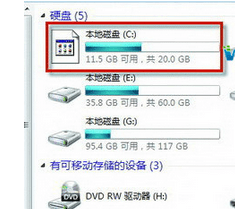
1、鼠标左击打开“计算机”,点击菜单“组织→文件夹和搜索选项”;
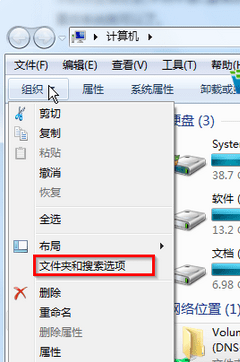
2、打开“文件夹选项”,点击“查看”选项卡。接着勾寻显示隐藏的文件、文件夹和驱动器”单选框并取消勾寻隐藏受保护的操作系统文件”复选框,点击“确定”按钮以显示所有具有隐藏属性的文件;

3、再打开某个硬盘图片无法正常显示的分区根目录(本例中是C盘根目录);最后将C盘根目录下的inF格式配置文件“autorun.inf”予以删除,并重启系统就可以了;
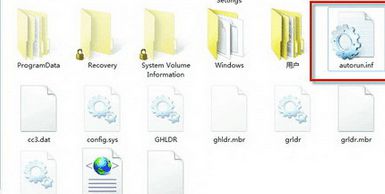
小贴士:win7中怎么删除和重建图片缓存
显示所有具有隐藏属性的文件,接着打开“C:UserssyhlAppdataLocal”目录(C盘为系统盘,syhl为当前登录的系统管理员账户),删除该目录下名为“iconCache.db”的文件,最后重启系统,系统就会自动完成重建图片缓存的操作。
上述小编和我们分享就是win7c盘图片异常无法正常显示的修复办法了,如果身边还有朋友为此问题困扰,不妨直接参考教程来处理吧。
系统推荐
- 系统之家 Win8.1 青年装机版 2019.12(64位)2019-11-19
- 深度技术Windows7 专业装机版32位 2021.052021-04-14
- 深度技术WinXP 可靠装机版 2021.052021-04-14
- 萝卜家园Windows10 通用中秋国庆版32位 2020.102020-10-01
- 深度技术Windows xp 精英装机版 2020.092020-08-16
- 深度技术Windows xp 经典装机版 2021.042021-03-15
- 电脑公司最新64位win10体验优质…2021-11-14
- 雨林木风WinXP 修正装机版 2020.082020-07-13
- 雨林木风Windows7 特别装机版64位 2020.102020-09-18
- 系统之家 GHOST WIN7 SP1 X86 经典旗舰版 V2017.032018-12-12
教程推荐
- 图文教你win10系统更改电脑临时文件夹的位置的方案2019-10-10
- xp系统主题被禁用的修复技巧2019-08-08
- xp系统打开solidworks提示VBE6ExT.oLB不能被加载的方法…2019-08-10
- win10系统写字板乱码怎么办|win10写字板乱码的设置技巧2019-07-02
- win7高对比度配置点了没反应的完美处理办法2013-01-10
- 教你win7系统中玩梦幻西游总是一卡一卡的方法?2019-09-30
- 安装好wn7系统发现可使用内存变少如何回事?2016-06-07
- 小编教你xp系统下CAd图纸打开速度很慢的步骤?2018-05-21
- win7怎么自动关上显示器|win7自动关上显示器的办法2013-01-14
- 大师教您win10系统手动设置dns解决网页打不卡的问题2019-11-08
